微信mac如何发朋友圈-微信mac发朋友圈的方法
php小编草莓教你如何在Mac电脑上使用微信发送朋友圈。通过以下简单步骤,你可以轻松在Mac上分享精彩时刻:首先,打开Safari浏览器,登录微信网页版;然后,点击“朋友圈”图标,选择上传图片或文字,编辑完毕后点击发布即可。这样,你就可以在Mac上方便快捷地发送朋友圈,与好友分享生活中的点点滴滴了!
第一步:打开微信后,点击左侧的朋友圈按钮。
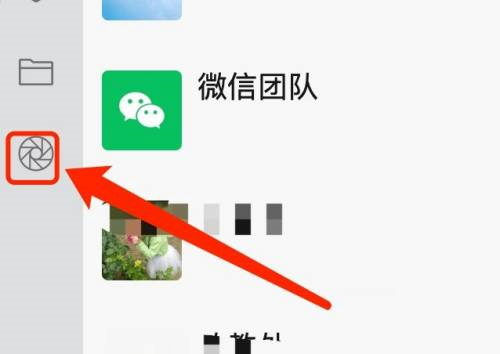
第二步:接着,点击右上侧的相机按钮。
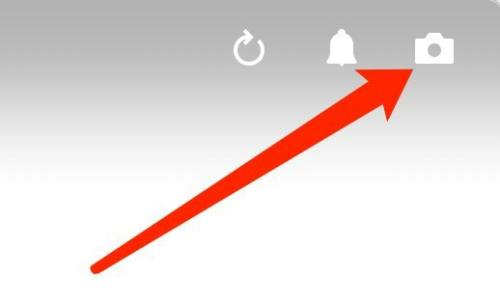
第三步:输入要发的文字内容。

第四步:接着,点击谁可以看。

第五步:在弹出框中,选择可看的条件,点击确定即可。

第六步:最后,点击发表按钮即可。

以上是微信mac如何发朋友圈-微信mac发朋友圈的方法的详细内容。更多信息请关注PHP中文网其他相关文章!

热AI工具

Undresser.AI Undress
人工智能驱动的应用程序,用于创建逼真的裸体照片

AI Clothes Remover
用于从照片中去除衣服的在线人工智能工具。

Undress AI Tool
免费脱衣服图片

Clothoff.io
AI脱衣机

AI Hentai Generator
免费生成ai无尽的。

热门文章

热工具

记事本++7.3.1
好用且免费的代码编辑器

SublimeText3汉化版
中文版,非常好用

禅工作室 13.0.1
功能强大的PHP集成开发环境

Dreamweaver CS6
视觉化网页开发工具

SublimeText3 Mac版
神级代码编辑软件(SublimeText3)

热门话题
 传言称'iPhone 16 可能不支持微信”,苹果中国区技术顾问称正与腾讯沟通应用商店抽成事宜
Sep 02, 2024 pm 10:45 PM
传言称'iPhone 16 可能不支持微信”,苹果中国区技术顾问称正与腾讯沟通应用商店抽成事宜
Sep 02, 2024 pm 10:45 PM
感谢网友情切琛思、HH_KK、石原里美幸福、华南吴彦祖的线索投递!9月2日消息,近期有传言称“iPhone16可能不支持微信”,对此贝壳财经记者致电苹果官方热线,苹果中国区技术顾问回应称,关于iOS系统或苹果设备能否继续使用微信,以及微信能否继续在苹果应用商店上架和下载的问题,需要苹果公司与腾讯之间进行沟通和探讨,才能确定之后的情况。软件应用商店及微信问题说明软件应用商店技术顾问指出,软件在苹果商店上架可能需要开发者支付费用。达到一定下载量后,后续下载需向苹果支付相应费用。苹果正与腾讯积极沟通,
 deepseek生成图片教程
Feb 19, 2025 pm 04:15 PM
deepseek生成图片教程
Feb 19, 2025 pm 04:15 PM
DeepSeek:强大的AI图像生成利器!DeepSeek本身并非图像生成工具,但其强大的核心技术为众多AI绘画工具提供了底层支持。想知道如何利用DeepSeek间接生成图片吗?请继续阅读!利用基于DeepSeek的AI工具生成图像:以下步骤将引导您使用这些工具:启动AI绘画工具:在您的电脑、手机浏览器或微信小程序中搜索并打开一个基于DeepSeek的AI绘画工具(例如,搜索“简单AI”)。选择绘画模式:选择“AI绘图”或类似功能,并根据您的需求选择图片类型,例如“动漫头像”、“风景
 知情人士回应'微信可能不支持苹果 iPhone 16”:传言为谣言
Sep 02, 2024 pm 10:43 PM
知情人士回应'微信可能不支持苹果 iPhone 16”:传言为谣言
Sep 02, 2024 pm 10:43 PM
微信支持iPhone16谣言被辟谣感谢网友西窗旧事、HH_KK的线索投递!9月2日消息,今日有传言称,微信可能不支持iPhone16,iPhone一旦升级到iOS18.2系统将无法使用微信。据《每日经济新闻》从知情人士处获悉,此传言为谣言。苹果回应另据贝壳财经报道,苹果中国区技术顾问回应称,关于iOS系统或苹果设备能否继续使用微信,以及微信能否继续在苹果应用商店上架和下载的问题,需要苹果公司与腾讯之间进行沟通和探讨,才能确定之后的情况。目前,苹果正与腾讯积极沟通,以确认腾讯是否会继续向苹果应用商
 gateio中文官方网站 gate.io交易平台网址
Feb 21, 2025 pm 03:06 PM
gateio中文官方网站 gate.io交易平台网址
Feb 21, 2025 pm 03:06 PM
Gate.io,一家创立于 2013 年的领先加密货币交易平台,为中国用户提供了完整的中文官方网站。该网站提供广泛的服务,包括现货交易、期货交易和借贷,并提供中文界面、丰富的资源和社区支持等特色功能。
 okx交易平台手续费一览
Feb 15, 2025 pm 03:09 PM
okx交易平台手续费一览
Feb 15, 2025 pm 03:09 PM
OKX 交易平台提供了各种类型的费率,包括交易费用、提款费用和融资费用。对于现货交易,交易费用根据交易量和 VIP 等级而有所不同,采取“做市商模式”,即市场每笔交易收取较低的手续费。此外,OKX 还提供了多种类型的期货合约,包括币本位合约、USDT 合约和交割合约,每种合约的费用结构也有所不同。
 gateio交易所app老版本 gateio交易所app老版本下载渠道
Mar 04, 2025 pm 11:36 PM
gateio交易所app老版本 gateio交易所app老版本下载渠道
Mar 04, 2025 pm 11:36 PM
Gateio 交易所 app 老版本下载渠道,涵盖官方、第三方应用市场、论坛社区等途径,还给出下载注意事项,帮你轻松获取老版本,解决新版本使用不适或设备兼容问题。
 欧易交易所app国内下载教程
Mar 21, 2025 pm 05:42 PM
欧易交易所app国内下载教程
Mar 21, 2025 pm 05:42 PM
本文提供国内安全下载欧易OKX App的详细指南。由于国内应用商店限制,建议用户通过欧易OKX官方网站下载App,或使用官网提供的二维码扫描下载。下载过程中,务必核实官网地址,检查应用权限,安装后进行安全扫描,并启用双重验证。 使用过程中,请遵守当地法律法规,使用安全网络环境,保护账户安全,警惕诈骗,理性投资。 本文仅供参考,不构成投资建议,数字资产交易风险自负。
 芝麻开门登录注册入口 gate.io交易所注册官网入口
Mar 04, 2025 pm 04:51 PM
芝麻开门登录注册入口 gate.io交易所注册官网入口
Mar 04, 2025 pm 04:51 PM
Gate.io(芝麻开门)是全球领先的加密货币交易平台,本文提供Gate.io现货交易完整教程。教程涵盖账户注册登录、KYC认证、法币及数字货币充值、交易对选择、限价/市价交易下单以及订单和交易记录查看等步骤,助您快速上手Gate.io平台进行加密货币交易。 无论是新手还是老手,都能从本教程中获益,轻松掌握Gate.io交易技巧。






